Android-Smartphone aus der Hand geben: Diese Features sperren Dritte aus euren privaten Daten aus
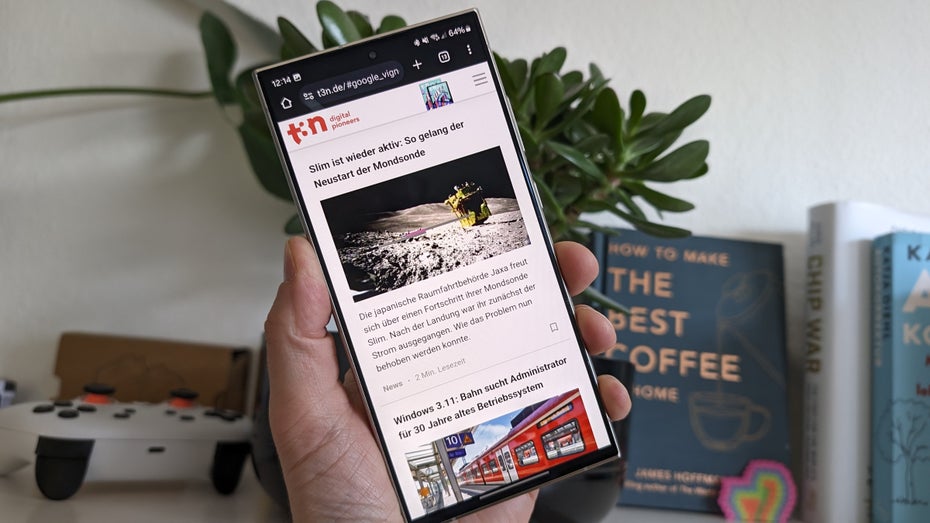
Android steckt voller sinnvoller Funktionen, die in den Untiefen der Einstellungen versteckt sind. Dank zweier von ihnen könnt ihr euer Smartphone aus der Hand geben, ohne Angst haben zu müssen, dass jemand Drittes auf eure persönlichen Daten zugreifen oder anderes Schindluder treiben kann. Wir erklären euch, wie ihr den Gastmodus und fixierte Apps aktivieren und abstellen könnt.
So aktiviert ihr den Gastmodus auf eurem Android-Smartphone
Den Gastmodus gibt es schon seit etwa zehn Jahren. Er wurde schon 2014 mit Android 5.0 Lollipop eingeführt. Wenn ihr dennoch nicht mit ihm vertraut seid, ist das kein Wunder, da er in den Untiefen der Einstellungen vergraben ist. Darüber hinaus ist er leider auf den Smartphones einiger weniger entweder entfernt oder umbenannt worden. Vor allem Besitzer eines Galaxy- oder Xiaomi-Smartphones müssen stark sein: Samsung hat das Feature nicht in sein One Ui integriert.
Bei Xiaomi nennt sich das Ganze „Zweitprofil“, das in den Einstellungen unter „Spezielle Funktionen“ versteckt ist. Dabei handelt es sich eigentlich eher um ein zweites Profil für Arbeitskonten – wenn ihr das nicht verwendet, kann es auch als eine Art Gastmodus zweckentfremdet werden.
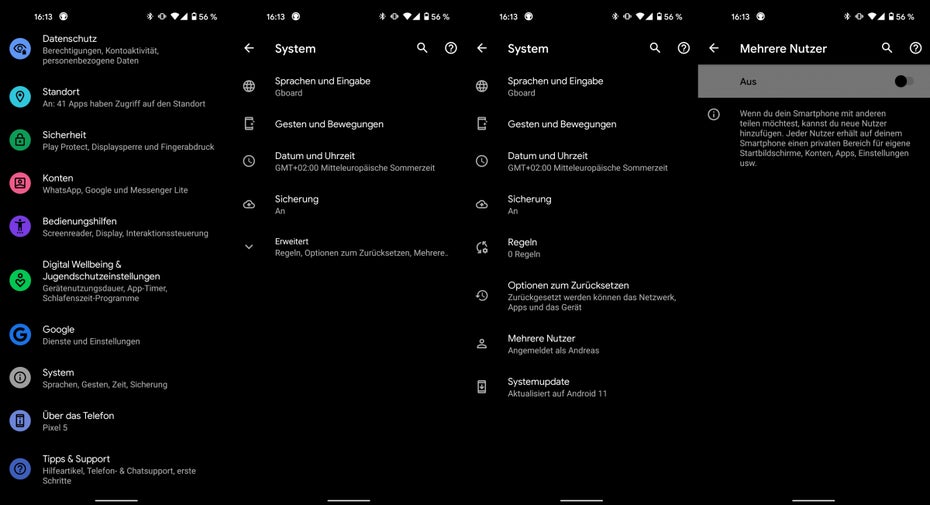
So könnt ihr den Android-Gastmodus aktivieren. (Screenshots: t3n)
Bei den meisten anderen Smartphones solltet ihr die Gastmodus-Funktion unter Einstellungen > System > Erweitert > Mehrere Nutzer finden.
Hier müsst ihr nur noch den Regler umschalten und Gast hinzufügen wählen. Schon kann es mit der bauchschmerzfreien Smartphone-Weitergabe losgehen. Sofern ihr erlaubt, dass die leihende Person mit dem Gerät auch telefonieren darf, müsst ihr das vorher in den Einstellungen entsprechend festlegen.
Android-Gastmodus: Aktivierung in den Schnelleinstellungen
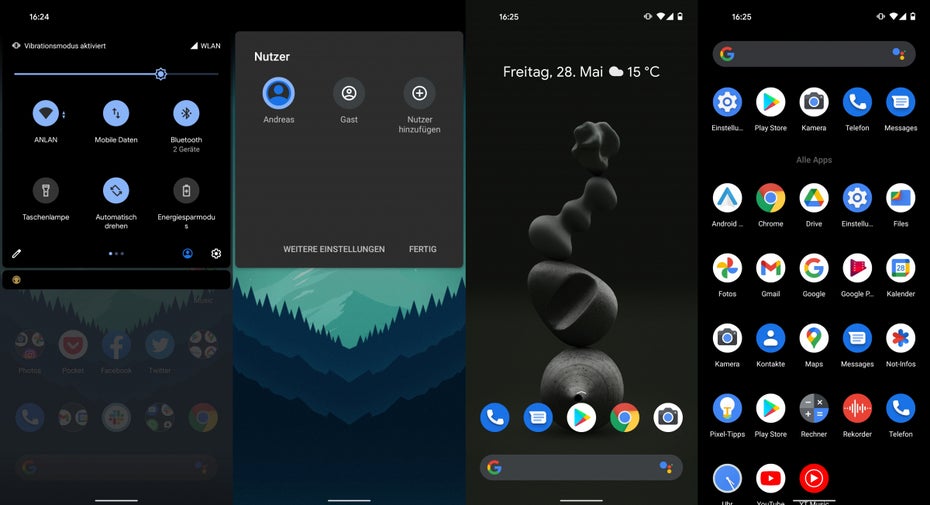
Im Android-Gastmodus sind alle System-Apps vorhanden, nur ohne jegliche privaten Daten und Zugriff zum Play-Store. (Screenshots: t3n)
Wenn ihr das nächste Mal euer Smartphone aus der Hand gebt, könnt ihr künftig direkt in den Schnelleinstellungen in den Gastmodus wechseln. Nach zweimaligem Herunterwischen der Benachrichtigungsleiste seht ihr nun links neben dem kleinen Zahnrad, das euch in die Systemeinstellungen bringt, ein kleines Profilicon, auf das ihr für den Wechsel in den Gastmodus tippen müsst.
Sofern ausgewählt, besteht sogar die Option, den Gastmodus vom Sperrbildschirm aufzurufen. Auf diesem Weg müsst ihr das Gerät nicht einmal vor der Weitergabe entsperren.
Android: „App anheften“ oder „App fixieren“
Einen etwas anders Ansatz verfolgt das Android-Feature, das je nach Hersteller als „App anheften“ oder „App fixieren“ bezeichnet wird. Bei dieser Funktion könnt ihr eine einzelne App auf dem Bildschirm anheften, sodass Gast-Nutzer:innen nur diese eine Anwendung verwenden können. Alle anderen Apps sind gesperrt, bis ihr das System wieder freischaltet.
Um eine App auf dem Bildschirm anzuheften, müsst ihr die entsprechende Funktion in den Systemeinstellungen aktivieren. Bewegt euch dafür in die Einstellungen und öffnet den Punkt Datenschutz & Sicherheit > Mehr Sicherheit und Datenschutz oder Weitere Sicherheitseinstellungen. Sind diese Unterpunkte nicht zu finden, könnt ihr auch die Suche in den Einstellungen bemühen und nach den Begriffen „fixieren“ oder „anheften“ suchen. Nicht wundern: Manche Smartphone-Hersteller wie Xiaomi bieten diese Funktion aus unerklärlichen Gründen nicht an.
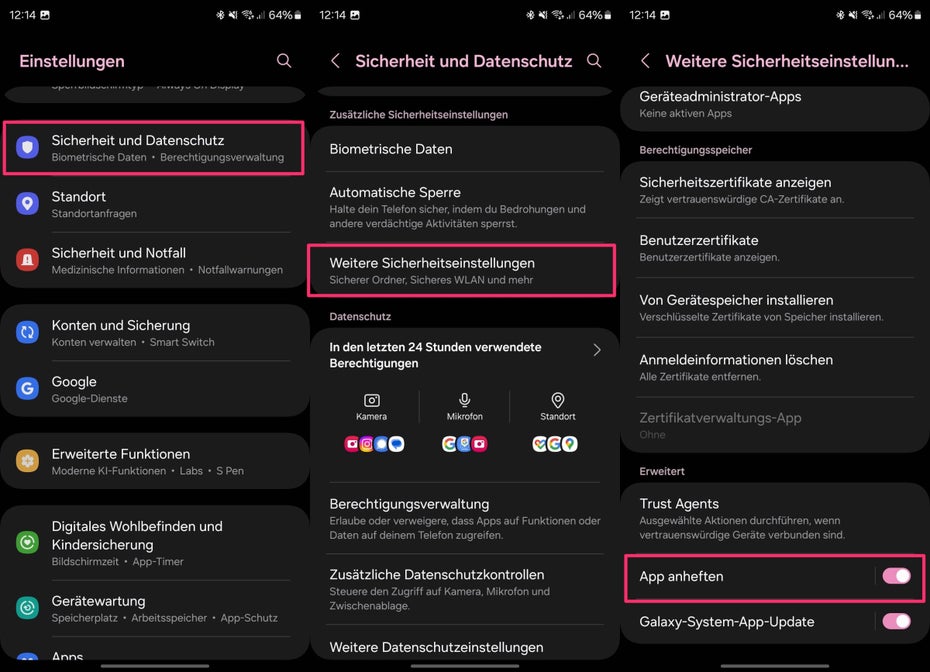
Bei Samsung-Galaxy-Smartphones heißt die Funktion „App anheften“. (Screenshots: t3n)
Um die Funktion zu nutzen, öffnet die Übersicht der zuletzt aufgerufenen Anwendungen. Mit On-Screen-Buttons tappt ihr auf den quadratischen Button, nutzt ihr die modernere Gestennavigation führt eine Geste von unten nach oben in den Bildschirm aus und haltet den Finger auf dem Screen. Nun sucht die App, die ihr fixieren wollt, und tappt auf das App-Icon. Hier wird euch nun ein Dialog angezeigt, die dieses Feature anbietet. Mal heißt es schlicht „Fixieren“, mal „Diese App anheften“.
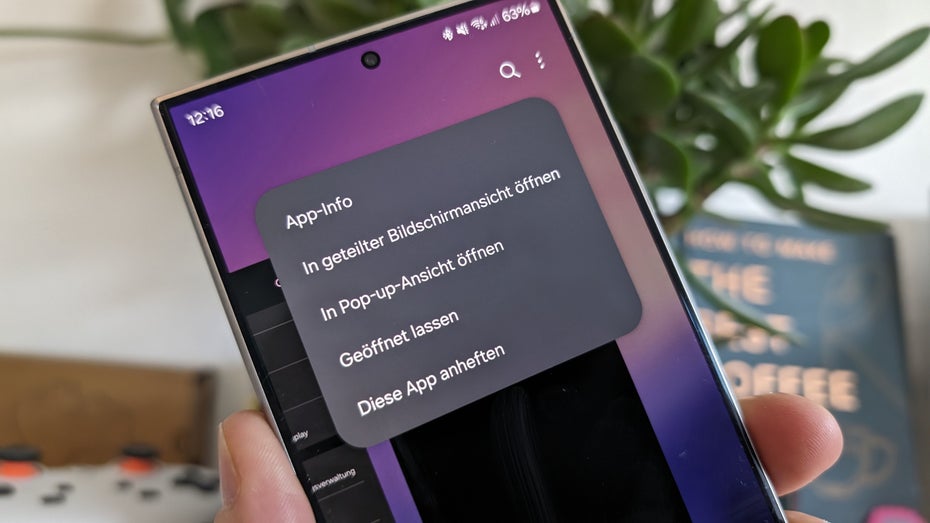
Ein kurzer Tap auf das App-Icon in der Übersicht der zuletzt genutzten App zeigt euch die Funktion. (Foto: t3n)
Ist das Feature aktiv, könnt ihr das gewählte App-Fenster nicht mehr verlassen. Erst ein Langdruck auf die Navigationsleiste oder den gemeinsamen Druck auf Zurück-Button und den Zuletzt-Genutzt-Button der Navigationsleiste, gefolgt von der Eingabe eurer PIN, des Sicherheitsmusters oder eures Fingerabdrucks schaltet das Gerät wieder frei.
Artikel aktualisiert am 29. Januar 2024: Ergänzt um Apps anheften.


Bitte beachte unsere Community-Richtlinien
Wir freuen uns über kontroverse Diskussionen, die gerne auch mal hitzig geführt werden dürfen. Beleidigende, grob anstößige, rassistische und strafrechtlich relevante Äußerungen und Beiträge tolerieren wir nicht. Bitte achte darauf, dass du keine Texte veröffentlichst, für die du keine ausdrückliche Erlaubnis des Urhebers hast. Ebenfalls nicht erlaubt ist der Missbrauch der Webangebote unter t3n.de als Werbeplattform. Die Nennung von Produktnamen, Herstellern, Dienstleistern und Websites ist nur dann zulässig, wenn damit nicht vorrangig der Zweck der Werbung verfolgt wird. Wir behalten uns vor, Beiträge, die diese Regeln verletzen, zu löschen und Accounts zeitweilig oder auf Dauer zu sperren.
Trotz all dieser notwendigen Regeln: Diskutiere kontrovers, sage anderen deine Meinung, trage mit weiterführenden Informationen zum Wissensaustausch bei, aber bleibe dabei fair und respektiere die Meinung anderer. Wir wünschen Dir viel Spaß mit den Webangeboten von t3n und freuen uns auf spannende Beiträge.
Dein t3n-Team
Und wenn ich mein Smartphone zurückerhalte, wie komme ich dann wieder aus dem Gastmodus raus?
Über den gleichen Weg oben in den Benachrichtigungseinstellungen. Einfach wieder auf das Benutzer Icon klicken und dann kann man auf einen der anderen Nutzer im System zurückwechseln.
„Bei Xiaomi nennt sich das Ganze „Zweitprofil“, das in den Einstelllungen unter „Spezielle Funktionen“ versteckt ist.“
Das stimmt so nicht. Unter „Zweitprofil“ (Second Space) erstellt man ein komplett neues Profil, was mit dem Hauptprofil vergleichbar ist. Privat & Buisness!
Dieses „Zweitprofil“ wird exakt genauso eingerichtet, wie das Hauptprofil, kann aber mit anderen Konten gefüttert werden, was es eigenständig zum Hauptprofil macht. Das hat nichts mit einem Gastmodus zu tun.
Es gab in der Vergangenheit unter MIUI auch diesen „Gastmodus“, wurde dann aber wohl über die letzten Jahre entfernt. Wahrscheinlich weil er mit anderen Erweiterungen nicht mehr korrekt funktioniert hat unter MIUI. Zu finden war dieser damals direkt im Dropdown Menü von MIUI.
Hi Micha, vielen Dank für die Info. Generell hast du Recht, die Funktion hat eigentlich einen anderen Zweck, du kannst sie aber eben auch wie beschrieben einsetzen. Ist mehr eine Art Notlösung.